Seuraava ongelma ilmeni Windows 10 Home PC: ssä: Cortana-haku ei toimi eikä palauta tuloksia. Itse asiassa ongelma on se, että kun olet kirjoittanut kysymyksesi Cortanan hakukenttään, tuloskenttä muuttuu valkoiseksi, etkä saa hakutuloksia.
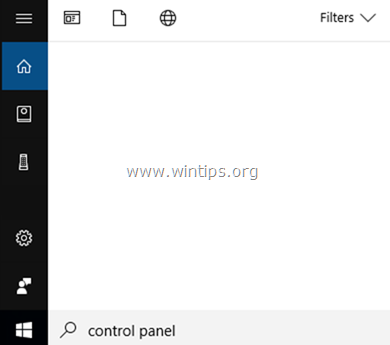
Tästä vianetsintäoppaasta löydät yksityiskohtaiset ohjeet seuraavien hakuongelmien ratkaisemiseksi käytettäessä Cortanaa Windows 10 -käyttöjärjestelmässä: Cortana-haku ei toimi eikä palauta tuloksia.
Korjausohje: Cortana Search ei toimi eikä palauta tuloksia.
Menetelmä 1. Käynnistä Cortana Search -prosessi uudelleen.
Ensimmäinen tapa ratkaista Cortanan hakuongelmat on käynnistää Cortana-prosessi uudelleen. Tehdä se:
1. Lehdistö Ctrl + Siirtää + poistu avataksesi 'Tehtävienhallinnan'.
2. Valitse 'Prosessitvälilehti, jos se ei ole jo valittuna.
* Merkintä: Jos et näe "Prosessit"-valikkoa, napsauta "Lisätietoja".
3. Napsauta hiiren kakkospainikkeella sisään Cortana käsittele ja napsauta Lopeta tehtävä.
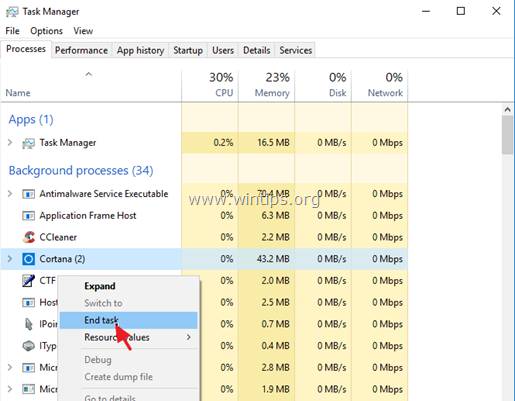
4. Tee nyt haku Cortanalla. Jos ongelma jatkuu, jatka seuraavaan tapaan.
Menetelmä 2. Haun ja indeksoinnin vianetsintä.
1. Paina samanaikaisesti Windows-näppäintä  + R näppäimiä avataksesi suorituskomentoruudun.
+ R näppäimiä avataksesi suorituskomentoruudun.
2. Tyyppi: ohjata ja napsauta OK.
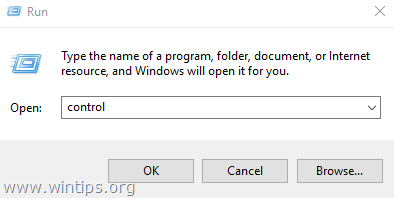
3. Muuta Näytä By (ylhäällä oikealla) kohtaan Pienet kuvakkeet ja napsauta sitten Indeksointiasetukset.
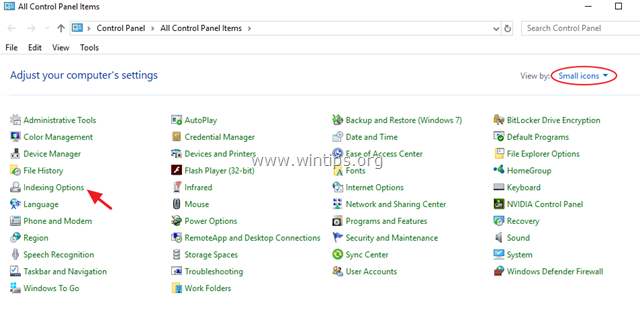
4. Valitse Haun ja indeksoinnin vianetsintä.
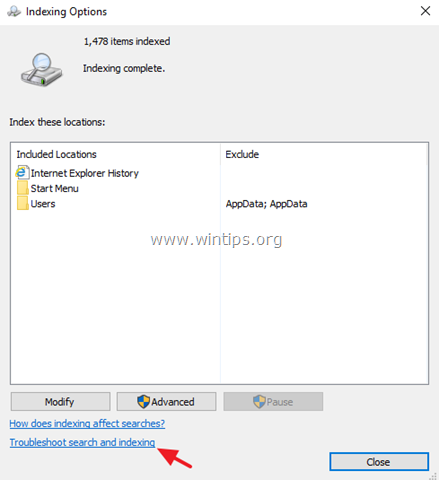
5. Valitse ongelmasi luettelosta ja napsauta Seuraava.
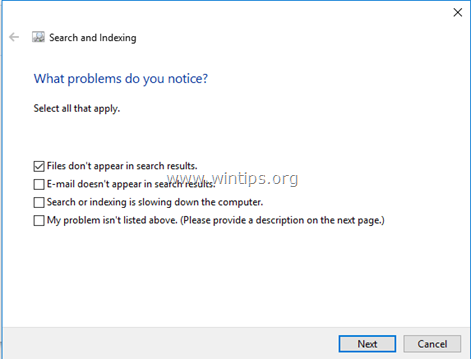
6. Valita Kokeile vianmääritystä järjestelmänvalvojan käyttöoikeuksilla (jos pyydetään).
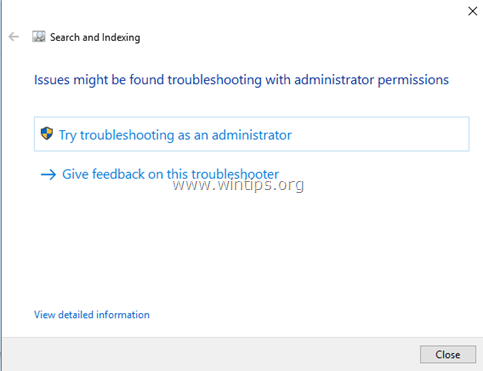
7. Jos vianmääritys voi korjata hakuongelmat, yritä suorittaa haku Cortanalla. Jos vianmääritys ei pysty tunnistamaan ongelmaa, jatka seuraavaan tapaan.
Menetelmä 3. Rakenna hakuhakemisto uudelleen.
1. Avaa Windows Ohjauspaneeli.
2. Avata Indeksointiasetukset.
3. Napsauta kohdassa "Indeksointiasetukset". Pitkälle kehittynyt.
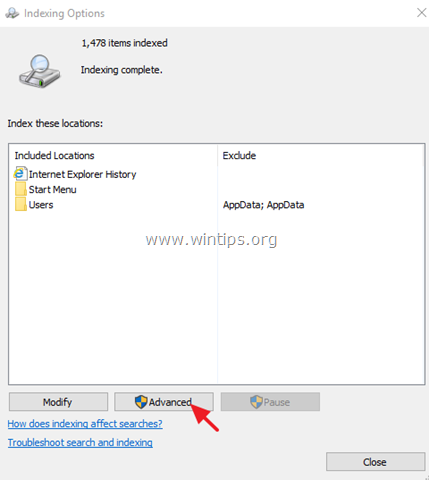
4. Klikkaus Rakenna uudelleen.
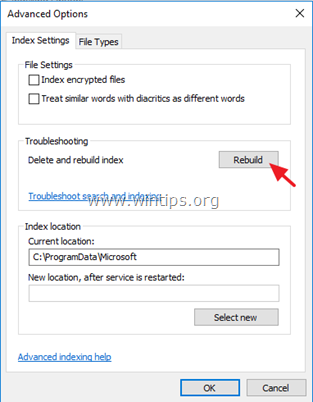
5. Klikkaus OK infoviestissä.

6. Kun indeksointi on valmis, yritä käyttää Cortanaa uudelleen.
Menetelmä 4. KORJAA Windowsin vioittumisvirheet DISM- ja SFC-työkaluilla.
1. Avaa komentokehote järjestelmänvalvojana. Tehdä se:
1. Paina samanaikaisesti Windows
+ R näppäimiä avataksesi Suorita-komentoruudun
2. Tyyppi CMD ja paina sitten CTRL + SIIRTÄÄ + TULLA SISÄÄN avaamaan an kohonnut komentokehote.
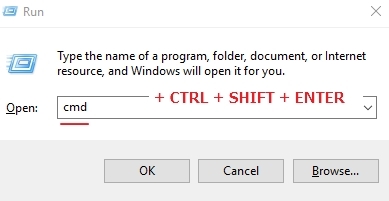
2. Kirjoita komentokehoteikkunaan seuraava komento ja paina Tulla sisään:
- Dism.exe /Online /Cleanup-Image /Restorehealth

3. Ole kärsivällinen, kunnes DISM korjaa komponenttivaraston. Kun toimenpide on valmis (sinulle tulee ilmoittaa, että komponenttivaraston vioittumis on korjattu), anna tämä komento ja paina Tulla sisään:
- SFC /SCANNOW

4. Kun SFC-skannaus on valmis, uudelleenkäynnistää Sinun tietokoneesi.
Menetelmä 5. Suorita Windows 10 -korjaus paikallisella päivityksellä.
Paikalla oleva päivitys- ja korjausmenetelmä on turvallisin ratkaisu monien Windows 10:n ongelmien korjaamiseen. Suorita Windows 10 -asennuksen korjauspäivitys noudattamalla tämän artikkelin yksityiskohtaisia ohjeita: Kuinka korjata Windows 10.
Se siitä! Kerro minulle, jos tämä opas on auttanut sinua jättämällä kommenttisi kokemuksestasi. Tykkää tästä oppaasta ja jaa se auttaaksesi muita.
Numerossa 4, kuinka meidän pitäisi etsiä komentokehotetta, jos haku ei toimi?
Ehkä on parempi ehdottaa, että paina win+r, kirjoita cmd ja paina sitten ctrl+shift+enter suorittaaksesi korotuksen.
Muuten loistava artikkeli, kiitos.